Windows10/11で誤って消したファイルやシステムが必要になり、復元したいがやり方がわからないという方は多いです。
そういった場合は、「システムの復元」で復元できる可能性があります。
しかし、誤った対処でシステムを復元することや、やみくもに対処法を試す行為はかえって悪影響になることがあります。最悪の場合はデータを完全削除・上書きしてしまいデータが2度と確認できなくなる可能性があります。
本記事では、Windows10で誤って消したファイルやシステムの復元方法を解説します。パソコンが起動できなくなって知った方は、以下の記事も合わせて是非参考にしてください。
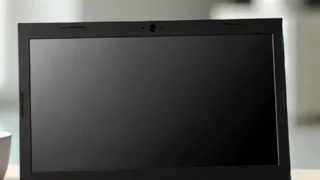
目次
Windows10/11でシステムを復元する方法
Windows10で消したファイルを復元する方法として、「システムの復元」を利用して復元することができる可能性があります。事前に作成した「復元ポイント」まで手法パソコンの状態を復元する手法です。「復元ポイント」の作成の手順は以下の通りです。
- スタートボタンを右クリックして「システム」を開く
- 右側メニューの「関連設定」の「システムの保護」を選択
- 「作成」をクリック
- 復元ポイントの説明を入力して、「作成」→「OK」をクリック
復旧ポイントでは、「システムの保護」が無効になっている場合は作成できないため、システムの保護を有効にしておきましょう。この復元ポイントが設定されていない場合は、消したファイルを自力で復元することが難しいため、専門業者に相談するようにしてください。
システムポイントが設定されていて、パソコンが正常に起動する場合は、以下の手順でシステムの復元が実行できます。
- スタートボタンを右クリックして「システム」を開く
- 右側メニューの「関連設定」の「システムの保護」を選択
- 「推奨される復元」または「別の復元ポイントを選択する」をクリック
- 「次へ」をクリック
- 復元ポイントを選択して「次へ」をクリック
- 内容確認後、「次へ」→「はい」の順にクリック
復元処理には時間が多くかかるため、充電切れや途中でシャットダウンをしないようにしましょう。もし、システムの復元が終わらない症状が出た場合は、以下の記事に対処法を詳しく解説しているので、参考にしてみてください。

Windows10/11のPCが正常に起動しない場合の対処法
パソコンが正常に起動しない場合は、Windowsの回復環境からシステムの復元を行う必要があります。パソコンが正常に起動しない場合は、以下の手順でシステムの復元が実行できます。
- パソコンの起動途中にリセットボタンを押す
- 再度パソコンし、「自動修復」画面が表示されたら「詳細オプション」をクリック
- 「オプションの選択」画面から「トラブルシューティング」→「詳細オプション」→「システムの復元」の順クリック
- 「システムファイルと設定の復元」画面から「次へ」をクリック
- 復元ポイントの一覧から、復元ポイントを選択して「次へ」をクリック
- 内容確認後、「完了」→「はい」の順にクリック
システムの復元を行うときの注意点
システムの復元を行う場合、以下のことに注意して実行するようにしましょう。
- 復元ポイントを作成していないとシステムの復元はできない
- 復元できるデータはパソコンのシステムに関連するデータに限られる
- 復旧に不具合が生じて時間がかかることがある。
そもそも復元ポイントを作成していない場合には、システムの復元ができません。また、パソコンのシステムをもとに戻すための機能ですので、ExcelやWardといった個人のファイルは復元することができません。
また、システムの復元はトラブル解決を保障するものではない為、不具合が生じる可能性も少なからずあります。大切なデータを保存していて、確実にデータを取り戻したいという方は専門業者に依頼することをおすすめします。
Windows10/11で消したファイルを復元する方法
復元ポイントを利用して復旧する手法を紹介してきました。ここでは復元ポイントを作成していなかったときに、Windows10/11で消したファイルを復元する方法を紹介します。
データ復元ソフトで復元する
データ復元ソフトは、削除されたファイルの痕跡をハードディスクから探し出し、復元するためのツールです。これらのソフトはインターネット上で比較的簡単にダウンロードできます。
しかし、実際に操作する際には、ソフトの性質を十分に理解することが重要です。復元ソフトは直せる幅が広い訳ではなく、誤った対処をするとデータの誤削除や上書きが発生し、最悪の場合、データが復旧できなくなるリスクを持っています。
不安な方は、自力で復旧を試みるのではなく、データ復旧の専門業者に相談することをお勧めします。
データ復旧の専門業者に相談する

パソコンの中に失いたくない大切なデータがあれば、データ復旧の専門業者に相談することを強くおすすめします。データ復旧業者では、復元ソフトでは対応できない物理障害や、重度の論理障害からのデータ復元・復旧が可能です。
データ復旧業者では、パソコンに発生している症状を元にエンジニアによる正確な初期診断を行い、故障原因の特定が可能です。プロが対応するため、データ復旧に失敗するリスクを抑えることができます。
デジタルデータリカバリーでは、相談から初期診断・お見積りまで、無料でご案内しています。まずは復旧専門のアドバイザーへ相談することをおすすめします。
よくある質問
いえ、かかりません。当社では初期診断を無料で実施しています。お客様の機器に初期診断を行って初めて正確なデータ復旧の費用がわかりますので、故障状況を確認しお見積りをご提示するまで費用は頂いておりません。
※ご郵送で機器をお預けいただいたお客様のうち、チェック後にデータ復旧を実施しない場合のみ機器の返送費用をご負担頂いておりますのでご了承ください。
機器の状態によって故障の程度が異なりますので、復旧完了までにいただくお時間はお客様の機器お状態によって変動いたします。
弊社は、復旧完了までのスピードも強みの1つで、最短即日復旧・ご依頼の約8割を48時間以内に復旧完了などの実績が多数ございます。ご要望に合わせて柔軟に対応させていただきますので、ぜひご相談ください。
営業時間は以下の通りになっております。
365日24時間、年中無休でお電話でのご相談・復旧作業・ご納品・アフターサービスを行っています。お困りの際は是非ご相談ください。
電話受付:0:00~24:00 (24時間対応)
電話番号:0800-333-6302
来社受付:9:30~21:00
復旧できる可能性がございます。
弊社では他社で復旧不可となった機器から、データ復旧に成功した実績が多数ございます。 他社大手パソコンメーカーや同業他社とのパートナー提携により、パートナー側で直せない案件を数多くご依頼いただいており、様々な症例に対する経験を積んでおりますのでまずはご相談ください。
この記事を書いた人

デジタルデータリカバリー データ復旧エンジニア
累計ご相談件数50万件以上のデータ復旧サービス「デジタルデータリカバリー」において20年以上データ復旧を行う専門チーム。
HDD、SSD、NAS、USBメモリ、SDカード、スマートフォンなど、あらゆる機器からデータを取り出す国内トップクラスのエンジニアが在籍。その技術力は各方面で高く評価されており、在京キー局による取材実績も多数。2021年に東京都から復旧技術に関する経営革新優秀賞を受賞。













































